Tải giáo án Powerpoint Tin học 10 Cánh diều bài 2: Một số kĩ thuật thiết kế sử dụng vùng chọn, đường dẫn và các lớp ảnh
Tải giáo án trình chiếu hay còn gọi là giáo án powerpoint Tin học 10 bộ sách Cánh diều bài 2: Một số kĩ thuật thiết kế sử dụng vùng chọn, đường dẫn và các lớp ảnh. Soạn giáo án được thiết kế với tiêu chí đẹp mắt, hiện đại kết hợp nhiều hoạt động, trò chơi, video học tập thú vị. Phương pháp giảng dạy mới kết hợp nhiều dạng bài tập phong phú sẽ giúp học sinh nắm chắc kiến thức trọng tâm bài học. Kéo xuống để tham khảo
Rõ nét về file powerpoint trình chiếu. => Xem thêm
NHIỆT LIỆT CHÀO MỪNG CẢ LỚP ĐẾN VỚI BÀI HỌC MỚI!
KHỞI ĐỘNG
Khi thiết kế một sản phẩm đồ họa có nên đưa tất cả các đối tượng vào cùng một lớp ảnh không? Tại sao?
Khi thiết kế một đối tượng đồ hoạ mới, chúng mặc định được tạo trên lớp đã chọn. Cùng với lớp, chúng tạo thành một đối tượng hợp nhất nên khó chỉnh sửa từng đối tượng.
Do đó, mỗi đối tượng nên được tạo trên một lớp riêng.
BÀI 2: MỘT SỐ KĨ THUẬT THIẾT KẾ SỬ DỤNG VÙNG CHỌN, ĐƯỜNG DẪN VÀ CÁC LỚP ẢNH
NỘI DUNG BÀI HỌC
Khám phá các lớp ảnh
Một số kĩ thuật thiết kế làm việc với các lớp ảnh
Sử dụng vùng chọn
Một số kĩ thuật thiết kế sử dụng vùng chọn
Sử dụng đường dẫn
Kĩ thuật thiết kế “cắt xén chi tiết thừa”
- Khám phá các lớp ảnh
Thảo luận nhóm đôi, hoàn thành Hoạt động 1:
Trong logo “Cờ cổ động” (hình 1a), một bạn vô tình thay đổi thứ tự một lớp ảnh của logo làm lá cờ trên logo bị biến mất (Hình 1c). Thứ tự mới của các lớp ảnh như Hình 1b. Em hãy đoán xem bạn đó thay đổi thứ tự lớp ảnh nào. Thứ tự ban đầu của nó là gì?
KẾT LUẬN
Thành phần của một ảnh nên được thiết kế trên một lớp ảnh riêng để dễ dàng lựa chọn, chỉnh sửa sau này.
- Một số kĩ thuật thiết kế làm việc với các lớp ảnh
- a) Thiết kế trên lớp bản sao
Em hãy đọc SGK và tìm hiểu cách thiết kế trên lớp bản sao.
Một số ví dụ tạo ảnh mới từ một dãy các bản sao của đối tượng
Lưu ý
Mỗi đối tượng trên lớp mới hoàn toàn trùng khít lên lớp cũ, do đó phải di chuyển nó sang vị trí mới thấy được đối tượng mới.
Thực hiện lệnh Layer\Layer to Image Size để điều chỉnh kích thước khung ảnh của lớp sao cho trùng với khung ảnh ban đầu.
- b) Hướng tập trung vào một lớp
Nháy chuột vào biểu tượng hình con mắt trên bảng quản lí lớp để ẩn hoặc hiện các lớp.
- c) Sắp xếp các lớp
Việc thay đổi thứ tự các lớp sẽ tạo ra sự thay đổi của ảnh hợp thành của chúng ở cửa sổ ảnh.
- Sử dụng vùng chọn
- a) Vùng chọn và các công cụ tạo vùng chọn
- Vùng chọn giúp xử lí riêng biệt một vùng nào đó trên ảnh.
- Hai công cụ phổ biến để tạo vùng chọn hình chữ nhật và hình elip tương ứng là Rectangle Select và Ellipse Select.
- b) Một số thao tác cơ bản với vùng chọn
- Đảo ngược vùng chọn bằng lệnh Select\Invert.
- Co hoặc giãn vùng chọn bằng lệnh Shrink hoặc Grow trong bảng chọn Edit.
- Xóa vùng chọn bằng cách nhấn phím Delete.
- Bỏ vùng chọn bằng lệnh Select\None.
- Một số kĩ thuật thiết kế sử dụng vùng chọn
- a) Tạo đường viền
Em hãy thực hiện các bước sau đây để tạo một đường viền cho hình chữ thập:
Bước 1: Thêm một lớp mới, chọn lớp này và xác định một vùng chọn hình tròn.
Bước 2: Trên lớp vừa tạo, tô màu cho vùng chọn.
Bước 3: Co vùng chọn với số pixel bằng độ dày của đường viền cần tạo.
Bước 4: Xoá vùng chọn sau khi co rồi bỏ vùng chọn.
Hình ảnh về file sile, ppt trình chiếu


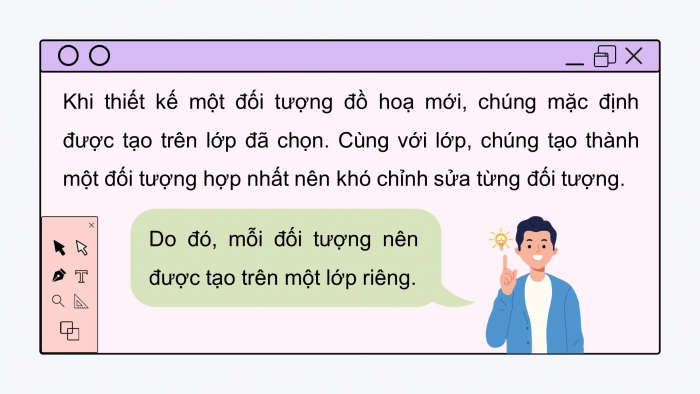

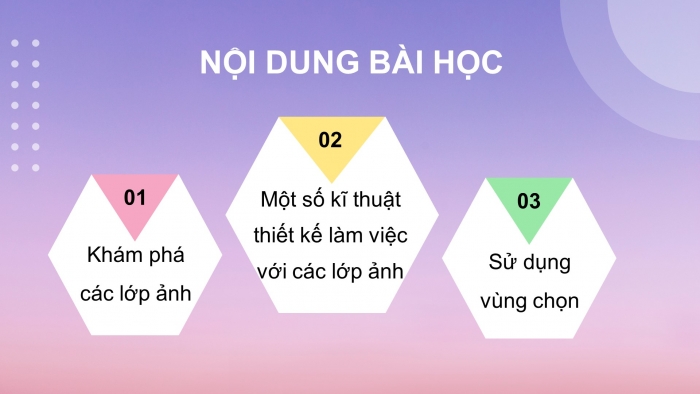
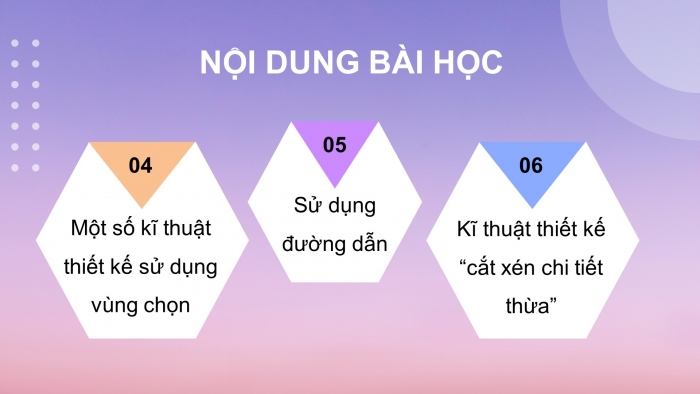
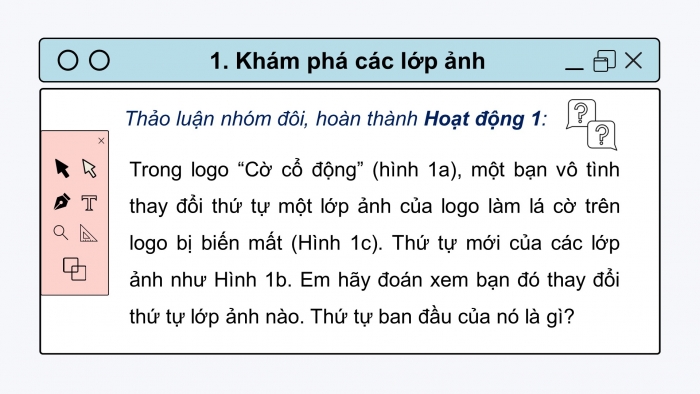
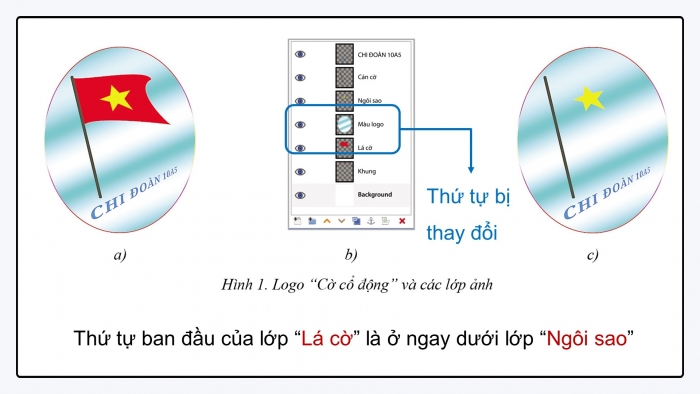
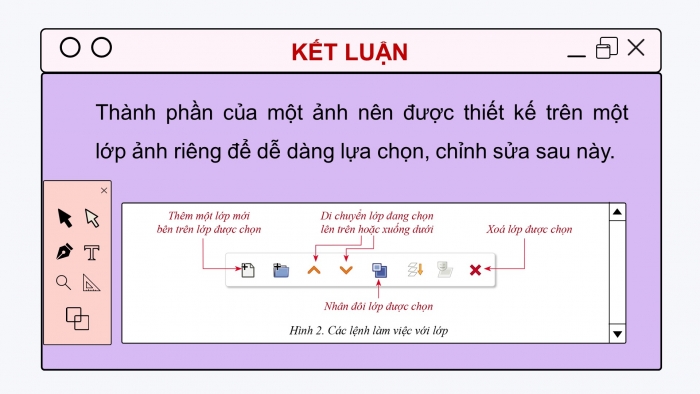


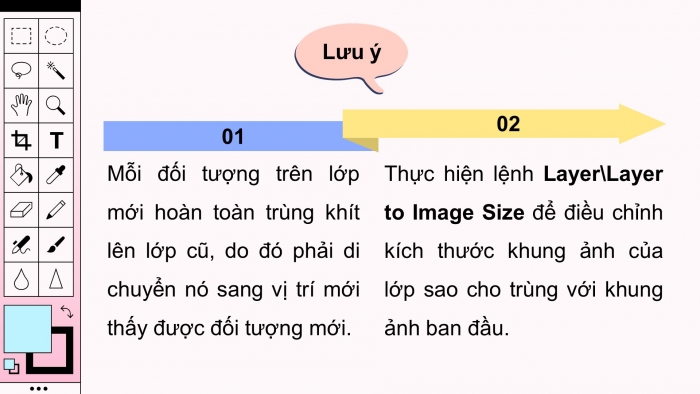
.....
=> Còn nữa.... Files tải về, sẽ có đầy đủ nội dung bài học
Nâng cấp lên tài khoản VIP để tải tài liệu và dùng thêm được nhiều tiện ích khác
Từ khóa tìm kiếm:
Giáo án Powerpoint Tin học 10 cánh diều, giáo án điện tử Tin học 10 cánh diều bài 2: Một số kĩ thuật thiết kế, giáo án trình chiếu Tin học 10 cánh diều bài 2: Một số kĩ thuật thiết kế
